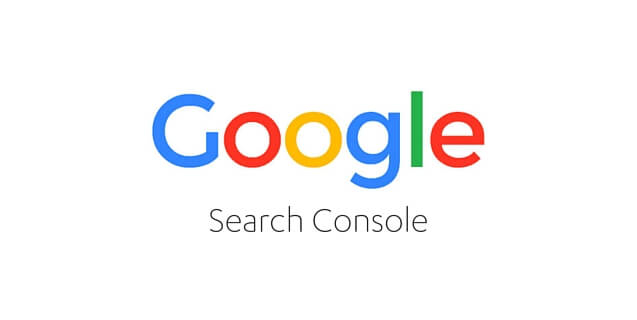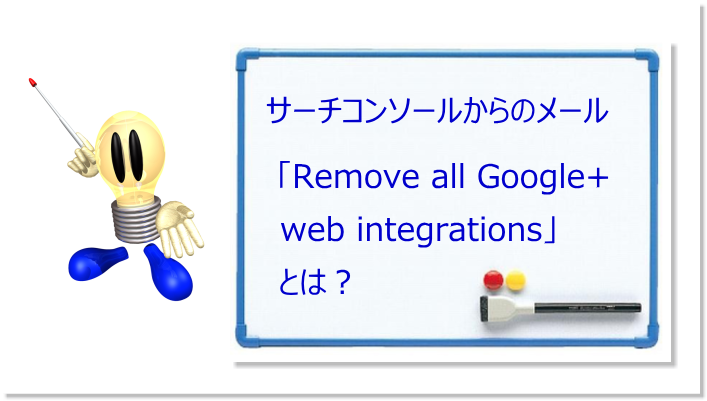Windows Defenderの「処置をお勧めします」とは?
パソコンを起動して、ふと見るとタスクバーの隠れたインジケーターにあるセキュリティアイコンに注意マークと共に「処置をお勧めします」といった表示が出ることがあります。
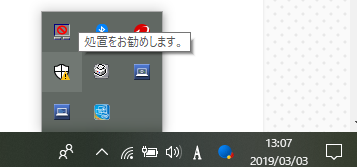
「以前はこんなこと無かったのに、何が原因なのだろう?」誰でも思いますよね。
右クリックしてセキュリティダッシュボードを見てみると・・
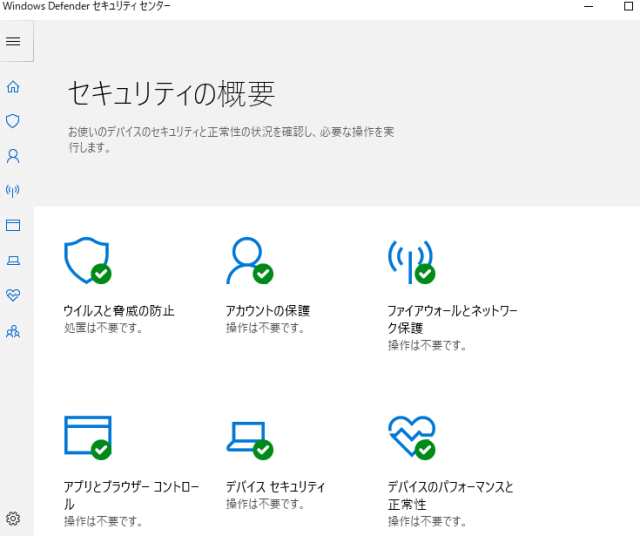
全て「操作は不要です」の表示なんですね。
「じゃ、何の処置をすればいいだよ」と。
いろいろ調べてみると同じ様な疑問を持った方が多いこと。
この表示が出るのは人によって違うらしいのですが、今回、僕が解決した方法をまとめておきます。
警告を消す手順
まず、インジケーターのアイコンを右クリック
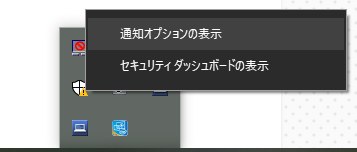
defenderのダッシュボードを開き「ウィルスと脅威の防止」を選択。
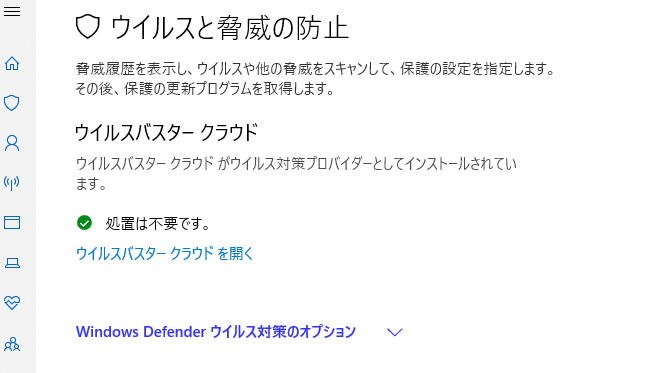
下方にある「WindowsDefenderウィルス対策のオプション」をクリックして「定期的なスキャン」をオンにします。
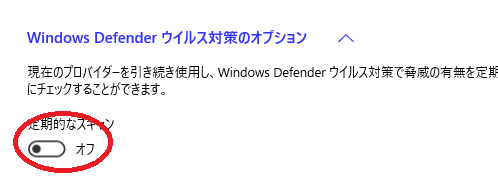
ランサムウェアの防止で「無視」を選択。
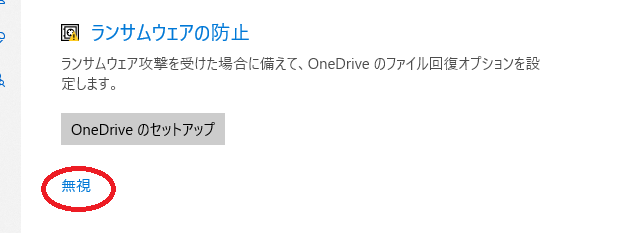
最初に「定期的なスキャン」をオンにしたのを今度はオフに戻します。
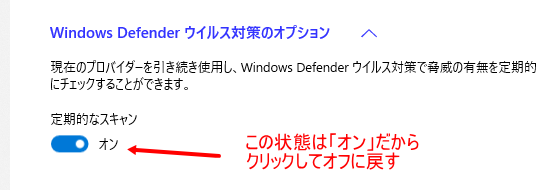
これで、緑のチェックマークになり「処置は不要です」に変わります。
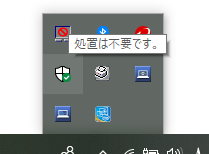
おさらいすると・・
- 一時的に「定期的なスキャン」をオンにする
- ランサムウェアの防止で「無視」を選択
- 「定期的なスキャン」をオフに戻す
この手順で「処置は不要です」に変わります。
処置を必用とする表示は環境によって様々だと思いますけど、僕と同じような環境でしたら「お試しあれ」ですね。